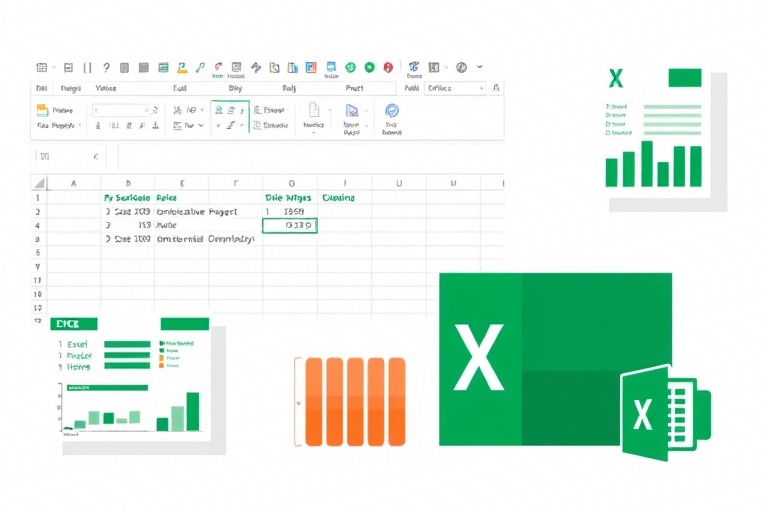VBA工程管理系统制作教程:从零开始构建高效项目管理工具
在现代软件开发与项目管理中,自动化和效率是核心追求。Visual Basic for Applications(VBA)作为Excel、Access等Office套件的强大脚本语言,能够帮助用户创建定制化的工程管理系统,从而提升团队协作效率、优化资源分配并实现数据可视化。本文将详细讲解如何从零开始设计并实现一个完整的VBA工程管理系统,涵盖需求分析、界面搭建、功能模块开发、数据存储与集成等多个关键环节,适合初学者到中级开发者逐步掌握VBA应用开发的核心技能。
一、为什么选择VBA开发工程管理系统?
相较于传统手工记录或使用复杂ERP系统,VBA具有以下几个显著优势:
- 低成本部署:无需额外购买服务器或授权软件,仅需安装Microsoft Office即可运行。
- 高度可定制化:根据企业实际业务流程灵活调整功能模块,如进度跟踪、任务分配、预算控制等。
- 无缝集成Office环境:直接操作Excel表格、Word文档、PowerPoint演示文稿,便于报表生成与汇报展示。
- 学习曲线平缓:对于熟悉Excel的用户来说,VBA语法相对简单易懂,上手快。
二、前期准备:明确系统目标与功能规划
在动手编写代码前,必须先明确系统的使用场景和核心功能。以一个典型的工程项目为例,我们设想如下功能需求:
- 项目信息录入与维护(名称、负责人、起止时间、预算金额)
- 任务分解与进度跟踪(甘特图展示、状态更新)
- 人员分工与工时统计
- 成本核算与费用报销管理
- 权限控制与日志记录(谁修改了什么)
这些功能可以划分为五个主要模块:项目管理、任务调度、人员管理、财务管理、系统设置。接下来我们将逐一实现每个模块的功能逻辑。
三、界面设计:利用UserForm打造友好交互体验
VBA中最常用的图形界面组件是UserForm。通过拖拽控件(文本框、按钮、列表框、组合框等),我们可以快速搭建出专业级的操作界面。
3.1 创建主菜单界面
首先插入一个名为“frmMain”的UserForm,放置几个命令按钮分别对应不同功能模块:
- 【新建项目】→ 调用frmProjectAdd窗口
- 【查看项目】→ 显示项目列表(绑定到Excel工作表)
- 【任务管理】→ 进入任务分配界面
- 【统计报表】→ 导出图表或打印报告
- 【退出系统】→ 关闭所有窗体
示例代码片段:
Private Sub cmdNewProject_Click()
frmProjectAdd.Show
End Sub3.2 设计数据输入窗体(如项目添加)
创建frmProjectAdd,包含文本框用于输入项目名称、日期控件选择开始/结束日期、数值框输入预算金额,并添加保存按钮触发写入逻辑。
注意:为防止用户输入错误,应加入简单的输入验证机制(如非空检查、日期合法性判断):
If txtName.Text = "" Then
MsgBox "请输入项目名称!", vbExclamation
Exit Sub
End If四、核心功能实现:从基础到进阶
4.1 数据持久化:使用Excel工作表作为数据库
虽然VBA不支持真正的数据库连接,但我们可以巧妙地利用Excel工作表模拟数据库结构。例如:
- Sheet1:项目表(ID, Name, StartDate, EndDate, Budget, Status)
- Sheet2:任务表(TaskID, ProjectID, Description, AssignedTo, DueDate, Progress)
- Sheet3:人员表(EmployeeID, Name, Role)
每次保存数据时,调用Range对象读取当前行数,自动追加新记录;读取时则遍历指定区域查找匹配项。
4.2 实现任务进度追踪与甘特图可视化
甘特图可以通过Excel的条件格式或Chart控件实现。例如:
- 在Sheet2中建立“任务进度条”列,使用公式计算已完成百分比(Progress%)
- 选中该列后插入柱状图,设置X轴为任务名称,Y轴为天数
- 结合颜色区分不同状态(绿色=完成,黄色=进行中,红色=延迟)
更高级的做法是使用VBA动态绘制甘特图——通过循环遍历任务列表,在Canvas对象中逐个绘制矩形代表时间段,这需要一定的绘图技巧,但对于展示效果非常直观。
4.3 权限控制与日志记录
为了保证数据安全性和可追溯性,建议引入简单的权限体系。例如:
- 管理员角色(可增删改查所有内容)
- 普通员工角色(仅能查看自己负责的任务)
可以在登录窗体中添加用户名密码验证,并将操作日志写入单独的日志表(LogTable),包括操作时间、操作人、操作类型(新增/修改/删除)、受影响对象ID。
4.4 自动提醒与邮件通知(扩展功能)
若希望系统具备主动提醒能力,可结合Outlook API实现邮件发送功能。例如:
Dim outlookApp As Object
Dim mailItem As Object
Set outlookApp = CreateObject("Outlook.Application")
Set mailItem = outlookApp.CreateItem(0)
mailItem.To = "manager@company.com"
mailItem.Subject = "项目进度提醒"
mailItem.Body = "任务 [任务名称] 已延迟,请及时处理。"
mailItem.Send此功能虽属进阶,但在实际项目中极具实用性,尤其适用于远程协作团队。
五、测试与优化:确保系统稳定可靠
完成编码后,务必进行全面测试:
- 边界测试:输入极端值(如负数预算、未来日期)是否报错或拒绝
- 异常处理:网络中断、文件损坏等情况下的容错机制
- 性能优化:避免频繁读写Excel单元格,尽量批量操作或使用数组缓存
- 用户体验:界面响应速度、提示语清晰度、操作路径简洁性
推荐使用Debug.Print输出调试信息,或借助VBA编辑器中的断点调试功能定位问题。
六、部署与推广:让系统真正落地应用
当系统稳定运行后,下一步是部署给团队成员使用:
- 打包成.xlsm文件(启用宏的工作簿),分发至各部门
- 提供简明操作手册(图文并茂,标注常见问题解答)
- 组织培训会议,鼓励反馈意见持续迭代改进
- 定期备份数据,防止意外丢失(建议每周导出一份副本)
此外,还可以考虑将系统嵌入到公司内网门户中,通过Web浏览器访问,进一步提升便利性。
七、常见问题与解决方案
- 宏被禁用怎么办? → 提醒用户在Excel选项中允许宏执行
- 多人同时编辑冲突? → 使用锁文件机制或引入版本号控制
- Excel卡顿? → 减少不必要的屏幕刷新,使用Application.ScreenUpdating = False
- 找不到控件? → 检查引用库是否正确(Tools > References)
结语
通过本文的系统化讲解,相信你已经掌握了VBA工程管理系统的基本开发流程。从需求分析到功能实现,再到测试优化,每一步都至关重要。更重要的是,这种基于Excel平台的轻量级解决方案,既满足了中小企业的实际需求,又保留了足够的灵活性来应对未来变化。如果你正在寻找一种既能快速上线又能长期演进的项目管理工具,不妨尝试用VBA构建属于你的专属系统——它不仅能提高工作效率,更能培养你对自动化思维的理解与实践能力。